Usuń FlashMall (Darmowe instrukcje)
Instrukcja usuwania FlashMall
Czym jest FlashMall?
Co powinienem wiedzieć na temat wirusa FlashMall?
Po pierwsze, chcielibysmy ci powiedzizec w jaki sposob nasi eksperci do spraw bezpeiczenstwa zakwalifikowali ten prgram. Ich zdaniem FlashMall z powodzeniem mozna zakwalifikowac do potencjalnie niechcianego oprogramowania, a takze do kategorii oprogramowania adware. Aplikacja jest podejrzana i nie powinienes trzymac jej na swoim komputerze jezeli nie chcesz doswiadczac roznego rodzaju problemow podczas przegladania. Zapoznaj sie z tekstem ponizej aby samodzielnie sprawdzic funkcje tego typu oprogramowania i to w jaki sposob moze przeniknac do komputera ofiary.
FlashMall jako potencjalnie niechciany program moze z powodzeniem zbierac informacje na temat tego co lubisz przegladac na swoim komputerze, program moze analizowac tego typu informacje i dostarczac reklamy zgodne z twoimi zainteresowaniami. Program zbiera informacje na teemat tego co przegladasz poprzez popularne rozszerzenia, ktore dodatkowo moga zainstalowac FlashMall na kazdej z twoich przegladarek. Pamietaj o tym ze ta podejrzana aplikacja moze sledzic historie przegladania, twoje klikniecia na stronach, pobrane pliki, wysuzkiwane informacje i wlasciwie wszystko to co robisz w sieci. Na szczescie ten program nie jest zdolny do zbierania personalnych danych. Jak tylko zbierze potrzebne dane to generuje przydatne dla uzytkownika reklamy i dostarcza je w roznorakich formach, najczesciej dodajac przy tym dopisek Ads by FlashMall najczesciej pojawiaja sie jako reklamy pop-up, jednakze moga takze przyjmowac funkcje banerow, reklam w tekstach lub tez na stronach ktore odwiedzasz. Nie ma znaczenia to jak przydatnie wygladaja reklamy FlashMall to powinienes trzymac sie od nich z daleka i nie klikac na nie pod zadnym pozorem.
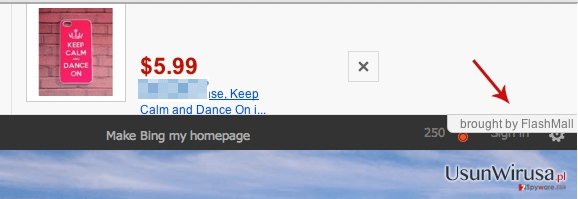
Oprócz tego, że ten program wysyła najlepsze oferty sprzedazy, kody znizkowe, porownania cen i tym podobne to nie jest w stanie zaoferowac zadnej powaznej oferty. Celem tych reklam jest tylko zwrocenie na siebie uwagi i skierowanie cie odpowiednia witryne. Nie powinienes nigdy z tego korzystac poniewaz reklamy maja na celu generowanie zyskow poprzez ich autora – firme odpowiedzialna za wypuszczenie FlashMall. Z pewnoscia zadna z tych stron nie pomoze ci – sa nakierowane glownie na zysk. Tego typu reklamy moga generowac prekierowania i kierowac ruch w sieci na podejrzane witryny, tak wiec nie trzeba nawet dodawac ze nie powinienes korzystac z tego typu reklam i nigdy nie instaluj oprogramowania pochodzacego z niezaufanych stron. Wysoce polecamy ci zainstlaowanie nak omputerze sprawdzonego narzedzia do ochrony komputera i usuniecie oprogramowania FlashMall tak szybko jak to tylko mozliwe. Wez pod uwage to ze ten program moze przeniknac zarowno do systemu Windows jak i Mac OS, tak wiec upewnij sie ze korzystasz z oprogramowania antywirusowego, ktore bedzie wspolpracowac z twoim systemem operacyjnym – FortectIntego (Windows) lub Webroot SecureAnywhere AntiVirus (Mac OS oraz Windows).
W jaki sposób FlashMall może przeniknąć do systemu?
Jak juz wspomnielismy, FlashMall jest potencjalnie niechcianym oprogramowaniem, ktore zachowuje sie podobnie do wiekszosci potencjalnie niechcianych programow. Oprogramowanie prawdopodobnie korzysta z podejrzanej techniki zwanej bundling. Jej autorzy z pewnoscia czerpia znaczne profity z naiwnosci uzytkownikow, dodaja swoje niezaufane programy do popularnych aplikacji freeware i ukrywaja informacje na temat ich istnienia. Jedynym miejscem gdzie widac dodatkowe aplikacje to miejsce instalacji zaaawansowanej czy tez instalacji uzytkownika. Podazajac ta droga uzytkownicy ktorzy spiesza sie z instalacja korzystajac ze sposobu instalacji standardowej czy tez domyslnej nawet nieswiadomie pozwalaja na instalacje potencjalnie niebezpiecznych aplikacji. Dlatego tez celem ochrony siebie przed niechcianymi programami powinienes uwazac na to jakie programy pobierasz i instalujesz na swoim komputerze. Dodatkowo zwzracaj uwage na wszystkie kroki instalacji i zapoznaj sie z warunkami uzytkowania.
W jaki sposob moge usunac FlashMall z mojego komputera?
Jezeli chcesz calkowicie usunac wirusa FlashMall ze swojego komputera to po prostu odinstaluj go z listy podejrznaych prez iebie programow. Nie ma znaczenia to czy program FlashMall przeniknie do twojego komputera razem z innym programem – po prostu sie go pozbadz razem z jego wszystkimi komponentami i usun je. Jezeli jestes niedoswiadczonym uzytkownikiem to usuwanie tego typu oprogramowania moze byc dla ciebie trudne. Dlatego tez ze swojej strony polecamy ci skorzystanie ze sprawdzonego oprogramowania antyszpiegującego, ktory za ciebie bedzie w stanie usunac tego wirusa. JEdnakze jezeli zdecydujesz sie na manualne usuwanie prosze zapoznaj sie z ponizsza instrukcja i usun go krok po kroku.
Możesz usunąć szkody spowodowane przez wirusa za pomocą FortectIntego. SpyHunter 5Combo Cleaner i Malwarebytes są zalecane do wykrywania potencjalnie niechcianych programów i wirusów wraz ze wszystkimi związanymi z nimi plikami i wpisami do rejestru.
Instrukcja ręcznego usuwania FlashMall
Odinstaluj z systemu Windows
Aby usunąć FlashMall z komputerów z systemem Windows 10/8, wykonaj te kroki:
- Wpisz Panel sterowania w pole wyszukiwania Windows i wciśnij Enter lub kliknij na wynik wyszukiwania.
- W sekcji Programy wybierz Odinstaluj program.

- Znajdź na liście wpisy powiązane z FlashMall (lub dowolny inny niedawno zainstalowany podejrzany program).
- Kliknij prawym przyciskiem myszy na aplikację i wybierz Odinstaluj.
- Jeśli pojawi się Kontrola konta użytkownika, kliknij Tak.
- Poczekaj na ukończenie procesu dezinstalacji i kliknij OK.

Jeśli jesteś użytkownikiem Windows 7/XP, postępuj zgodnie z następującymi instrukcjami:
- Kliknij Start > Panel sterowania zlokalizowany w prawym oknie (jeśli jesteś użytkownikiem Windows XP, kliknij na Dodaj/Usuń programy).
- W Panelu sterowania wybierz Programy > Odinstaluj program.

- Wybierz niechcianą aplikację klikając na nią raz.
- Kliknij Odinstaluj/Zmień na górze.
- W oknie potwierdzenia wybierz Tak.
- Kliknij OK kiedy proces usuwania zostanie zakończony.
Usuń FlashMall z systemu Mac OS X
-
Jeżeli korzystasz z OS X, kliknij przycisk Go na samej górze strony i wybierz Applications.

-
Poczekaj aż zobaczusz folder Applications i poszukaj w nimFlashMall czy też innych podejrzanych pogramów, króre mogą się w nim znajdować. Teraz kliknij prawym przyciskiem myszy na każdym z tych wyników i wybierz Move to Trash.

Zresetuj MS Edge/Chromium Edge
Usuń niechciane rozszerzenia z MS Edge:
- Wybierz Menu (trzy poziome kropki w prawym górnym rogu okna przeglądarki i wybierz Rozszerzenia.
- Wybierz z listy rozszerzenie i kliknij na ikonę koła zębatego.
- Kliknij Odinstaluj na dole.

Wyczyść pliki cookie i inne dane przeglądania:
- Kliknij na Menu (trzy poziome kropki w prawym górnym rogu okna przeglądarki) i wybierz Prywatność i bezpieczeństwo.
- Pod Wyczyść dane przeglądania wybierz Wybierz elementy do wyczyszczenia.
- Zaznacz wszystko (oprócz haseł, chociaż możesz chcieć uwzględnić licencje na multimedia w stosownych przypadkach) i kliknij Wyczyść.

Przywróć ustawienia nowej karty i strony głównej:
- Kliknij na ikonę menu i wybierz Ustawienia.
- Następnie znajdź sekcję Uruchamianie.
- Kliknij Wyłącz, jeśli znalazłeś jakąkolwiek podejrzaną domenę.
Zresetuj MS Edge, jeśli powyższe kroki nie zadziałały:
- Wciśnij Ctrl + Shift + Esc, żeby otworzyć Menedżera zadań.
- Kliknij na strzałkę Więcej szczegółów u dołu okna.
- Wybierz kartę Szczegóły.
- Teraz przewiń w dół i zlokalizuj wszystkie wpisy zawierające Microsoft Edge w nazwie. Kliknij na każdy z nich prawym przyciskiem myszy i wybierz Zakończ zadanie, by zatrzymać działanie MS Edge.

Jeżeli to rozwiązanie ci nie pomogło, możesz musieć skorzystać z zaawansowanej metody resetowania Edge. Pamiętaj, że zanim przejdziesz dalej, musisz wykonać kopię zapasową swoich danych.
- Znajdź na swoim komputerze następujący folder: C:\\Users\\%username%\\AppData\\Local\\Packages\\Microsoft.MicrosoftEdge_8wekyb3d8bbwe.
- Wciśnij Ctrl + A na klawiaturze, by zaznaczyć wszystkie foldery.
- Kliknij na nie prawym przyciskiem myszy i wybierz Usuń.

- Teraz kliknij prawym przyciskiem myszy na przycisk Start i wybierz Windows PowerShell (Administrator).
- Kiedy otworzy się nowe okno, skopiuj i wklej następujące polecenie, a następnie wciśnij Enter:
Get-AppXPackage -AllUsers -Name Microsoft.MicrosoftEdge | Foreach {Add-AppxPackage -DisableDevelopmentMode -Register “$($_.InstallLocation)\\AppXManifest.xml” -Verbose

Instrukcje dla Edge opartej na Chromium
Usuń rozszerzenia z MS Edge (Chromium):
- Otwórz Edge i kliknij Ustawienia > Rozszerzenia.
- Usuń niechciane rozszerzenia klikając Usuń.

Wyczyść pamięć podręczną i dane witryn:
- Kliknij na Menu i idź do Ustawień.
- Wybierz Prywatność i usługi.
- Pod Wyczyść dane przeglądania wybierz Wybierz elementy do wyczyszczenia.
- Pod Zakres czasu wybierz Wszystko.
- Wybierz Wyczyść teraz.

Zresetuj MS Edge opartą na Chromium:
- Kliknij na Menu i wybierz Ustawienia.
- Z lewej strony wybierz Zresetuj ustawienia.
- Wybierz Przywróć ustawienia do wartości domyślnych.
- Potwierdź za pomocą Resetuj.

Zresetuj Mozillę Firefox
Usuń niebezpieczne rozszerzenia:
- Otwórz przeglądarkę Mozilla Firefox i kliknij na Menu (trzy poziome linie w prawym górnym rogu okna).
- Wybierz Dodatki.
- W tym miejscu wybierz wtyczki, które są powiązane z FlashMall i kliknij Usuń.

Zresetuj stronę główną:
- Kliknij na trzy poziome linie w prawym górnym rogu, by otworzyć menu.
- Wybierz Opcje.
- W opcjach Strona startowa wpisz preferowaną przez siebie stronę, która otworzy się za każdym razem, gdy na nowo otworzysz Mozillę Firefox.
Wyczyść pliki cookie i dane stron:
- Kliknij Menu i wybierz Opcje.
- Przejdź do sekcji Prywatność i bezpieczeństwo.
- Przewiń w dół, by znaleźć Ciasteczka i dane stron.
- Kliknij na Wyczyść dane…
- Wybierz Ciasteczka i dane stron oraz Zapisane treści stron i wciśnij Wyczyść.

Zresetuj Mozillę Firefox
Jeżeli nie usunięto FlashMall po wykonaniu powyższych instrukcji, zresetuj Mozillę Firefox:
- Otwórz przeglądarkę Mozilla Firefox i kliknij Menu.
- Przejdź do Pomoc i wybierz Informacje dla pomocy technicznej.

- W sekcji Dostrój program Firefox, kliknij na Odśwież Firefox…
- Kiedy pojawi się wyskakujące okienko, potwierdź działanie wciskając Odśwież Firefox – powinno to zakończyć usuwanie FlashMall.

Zresetuj Google Chrome
Usuń złośliwe rozszerzenia z Google Chrome:
- Otwórz Google Chrome, kliknij na Menu (trzy pionowe kropki w prawym górnym rogu) i wybierz Więcej narzędzi > Rozszerzenia.
- W nowo otwartym oknie zobaczysz zainstalowane rozszerzenia. Odinstaluj wszystkie podejrzane wtyczki klikając Usuń.

Wyczyść pamięć podręczną i dane witryn w Chrome:
- Kliknij na Menu i wybierz Ustawienia.
- W sekcji Prywatność i bezpieczeństwo wybierz Wyczyść dane przeglądania.
- Wybierz Historia przeglądania, Pliki cookie i inne dane witryn oraz Obrazy i pliki zapisane w pamięci podręcznej.
- Kliknij Wyczyść dane.

Zmień swoją stronę główną:
- Kliknij menu i wybierz Ustawienia.
- Poszukaj podejrzanych stron w sekcji Po uruchomieniu.
- Kliknij Otwórz konkretną stronę lub zestaw stron i kliknij na trzy kropki, by znaleźć opcję Usuń.
Zresetuj Google Chrome:
Jeśli poprzednie metody ci nie pomogły, to zresetuj Google Chrome, by wyeliminować wszystkie komponenty:
- Kliknij Menu i wybierz Ustawienia.
- Przewiń sekcję Ustawienia i kliknij Zaawansowane.
- Przewiń w dół i zlokalizuj sekcję Resetowanie komputera i czyszczenie danych.
- Teraz kliknij Przywróć ustawienia do wartości domyślnych.
- Potwierdź za pomocą Resetuj ustawienia, by ukończyć usuwanie.

Zresetuj Safari
Usuń niechciane rozszerzenia z Safari:
- Kliknij Safari > Preferencje…
- W nowym oknie wybierz Rozszerzenia.
- Wybierz niechciane rozszerzenie powiązane z FlashMall i wybierz Odinstaluj.

Wyczyść pliki cookie i inne dane witryn w Safari:
- Kliknij Safari > Wymaż historię…
- Z rozwijanego menu pod Wymaż, wybierz cała historia.
- Potwierdź za pomocą Wymaż historię.

Zresetuj Safari, jeśli powyższe kroki nie pomogły:
- Kliknij Safari > Preferencje…
- Przejdź do karty Zaawansowane.
- Zaznacz Pokazuj menu Programowanie na pasku menu.
- Kliknij Programowanie na pasku menu i wybierz Wyczyść pamięć podręczną.

Po odnstalowaniu tego potencjalnie niechcianego programy i naprawieniu swoich przeglądarek polecamy ci przeskanowanie swojego komputera sprawdzonym oprogramowaniem antywirusowym. Z pewnoscia pomoże ci to pozbyć się FlashMall i jego wpisów w rejestrze, program dodatkowo będzie w stanie rozpoznać powiązane pasożyty i inne infekcje malware na twoim kompterze. Aby tak się stało polecamy skorzystanie z wysoko ocenianego przez nas programu zdolnego do usuwania oprogramowania malware: FortectIntego, SpyHunter 5Combo Cleaner lub Malwarebytes.
Polecane dla ciebie:
Nie pozwól, by rząd cię szpiegował
Rząd ma wiele problemów w związku ze śledzeniem danych użytkowników i szpiegowaniem obywateli, więc powinieneś mieć to na uwadze i dowiedzieć się więcej na temat podejrzanych praktyk gromadzenia informacji. Uniknij niechcianego śledzenia lub szpiegowania cię przez rząd, stając się całkowicie anonimowym w Internecie.
Możesz wybrać różne lokalizacje, gdy jesteś online i uzyskać dostęp do dowolnych materiałów bez szczególnych ograniczeń dotyczących treści. Korzystając z Private Internet Access VPN, możesz z łatwością cieszyć się połączeniem internetowym bez żadnego ryzyka bycia zhakowanym.
Kontroluj informacje, do których dostęp może uzyskać rząd i dowolna inna niepożądana strona i surfuj po Internecie unikając bycia szpiegowanym. Nawet jeśli nie bierzesz udziału w nielegalnych działaniach lub gdy ufasz swojej selekcji usług i platform, zachowaj podejrzliwość dla swojego własnego bezpieczeństwa i podejmij środki ostrożności, korzystając z usługi VPN.
Kopie zapasowe plików do późniejszego wykorzystania w przypadku ataku malware
Problemy z oprogramowaniem spowodowane przez malware lub bezpośrednia utrata danych w wyniku ich zaszyfrowania może prowadzić do problemów z twoim urządzeniem lub do jego trwałego uszkodzenia. Kiedy posiadasz odpowiednie, aktualne kopie zapasowe, możesz z łatwością odzyskać dane po takim incydencie i wrócić do pracy.
Bardzo ważne jest, aby aktualizować kopie zapasowe po wszelkich zmianach na urządzeniu, byś mógł powrócić do tego nad czym aktualnie pracowałeś, gdy malware wprowadziło jakieś zmiany lub gdy problemy z urządzeniem spowodowały uszkodzenie danych lub wpłynęły negatywnie na wydajność.
Posiadając poprzednią wersję każdego ważnego dokumentu lub projektu, możesz oszczędzić sobie frustracji i załamania. Jest to przydatne, gdy niespodziewanie pojawi się malware. W celu przywrócenia systemu, skorzystaj z Data Recovery Pro.


